Windows 10系统因其稳定性和兼容性广受用户欢迎,但在日常使用中,扬声器突然无声音的问题时有发生,给用户带来诸多不便。尤其是在中国地区,随着远程办公和在线学习的普及,扬声器的正常工作显得尤为重要。那么,当你的Windows 10系统扬声器突然没有声音时,该如何快速有效地解决问题呢?本文将为你详尽解析可能的原因,并提供实用的解决方案。
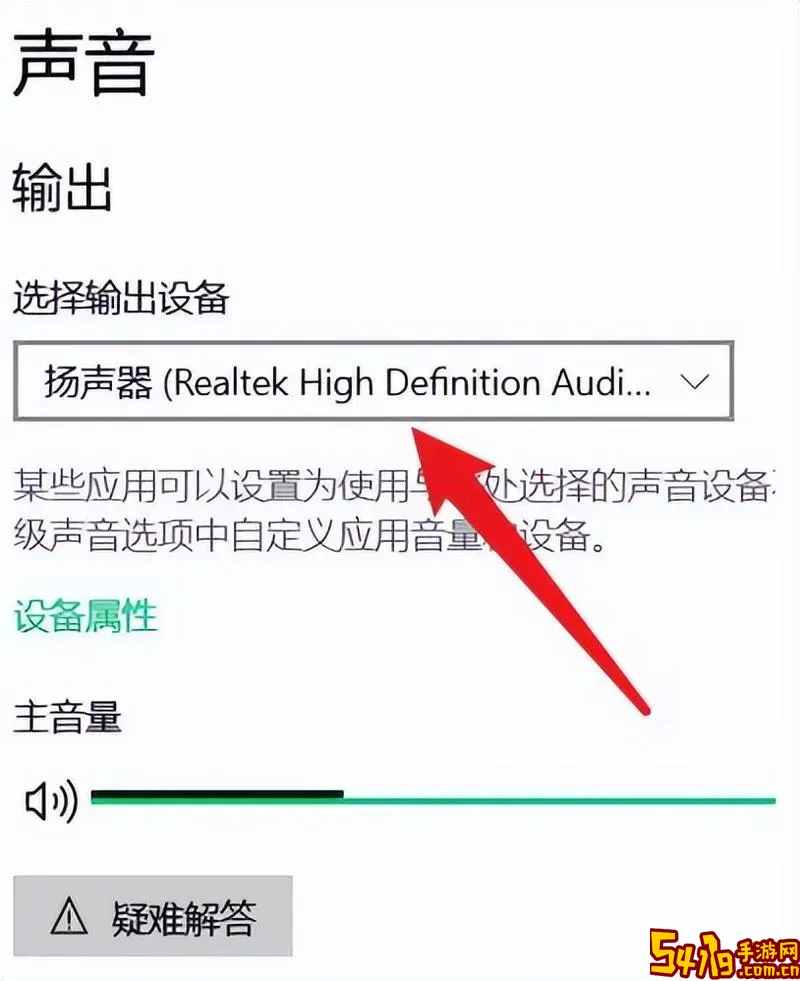
一、检查硬件连接和设备状态
首先,我们需要确认扬声器硬件本身没有问题。检查音响或耳机的电源是否打开、音量调节是否适当,连接线是否松动或损坏。如果是笔记本电脑内置扬声器,确保未误开启静音模式。可以尝试更换耳机或外接音箱,排除硬件故障。
二、确认系统音量设置
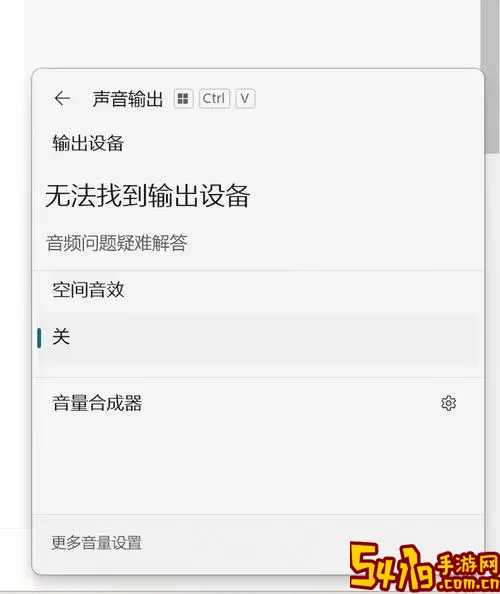
有时候,我们忽略了系统音量设置。点击屏幕右下角的音量图标,确认音量没有被调到最低或静音状态。同时,点击打开“音量混合器”,检查各应用的音量是否开启且正常。此外,检查是否选择了正确的输出设备:右键点击音量图标,选择“打开声音设置”,在“选择输出设备”栏中确认所需播放扬声器已被选中。
三、重启Windows音频服务
音频服务负责声音的正常传输,若服务异常可能导致无声。按下键盘组合键Win+R,输入“services.msc”打开服务管理器,找到“Windows Audio”服务,右键选择“重新启动”。同时,确认“Windows Audio Endpoint Builder”服务也处于运行状态。
四、更新或重新安装音频驱动程序
驱动程序问题是扬声器无声的常见原因。进入设备管理器(可右键“此电脑”选择“管理”,然后点击“设备管理器”),找到“声音、视频和游戏控制器”分类,展开后右键点击你的音频设备,选择“更新驱动程序”。
系统会自动搜索更新的驱动程序。如果更新无效,可以尝试卸载设备,重启电脑后系统将自动重新安装驱动。此外,也可以访问电脑或主板厂商官网,下载并安装最新的音频驱动。
五、使用Windows故障排除工具
Windows 10内置了音频故障排除工具。进入“设置” > “更新和安全” > “疑难解答” > “其他疑难解答”,找到“播放音频”并运行该工具。系统将自动检测并尝试修复相关问题,适合快速解决简单音频故障。
六、检查音频格式和增强功能设置
有时不兼容的音频格式也会导致播放异常。右键音量图标,选择“声音”,切换到“播放”标签页,选择默认扬声器,点击“属性”
。在“高级”选项卡里,尝试更改默认格式为其他设置,比如44.1kHz或48kHz。关闭“增强”选项卡中的所有音效,防止因音效冲突引起问题。
七、排查第三方软件干扰
部分第三方音频管理软件或杀毒软件可能阻止系统音频正常运行。尝试关闭或卸载近期安装的软件,尤其是那些与音频相关的应用。然后重启电脑查看效果。
八、系统恢复或重置
如果以上方法均无效,可能需要考虑系统恢复或重置。打开“设置” > “更新和安全” > “恢复”,选择“回到以前的版本”或“重置此电脑”,保留个人文件或恢复出厂设置。操作前建议备份重要数据。
总结
Windows 10扬声器突然没有声音虽然常见,但大多数问题都能通过上述步骤得到解决。面对无声故障,用户应从硬件、系统设置、驱动程序以及软件环境等多角度排查,结合中国用户常用的操作习惯和环境特点,有条不紊地排除故障。如果问题复杂且难以自行解决,建议联系专业技术人员或售后服务,避免盲目操作造成更大损失。
希望本文能帮助广大Windows 10用户快速恢复扬声器功能,畅享清晰音质,提升使用体验。